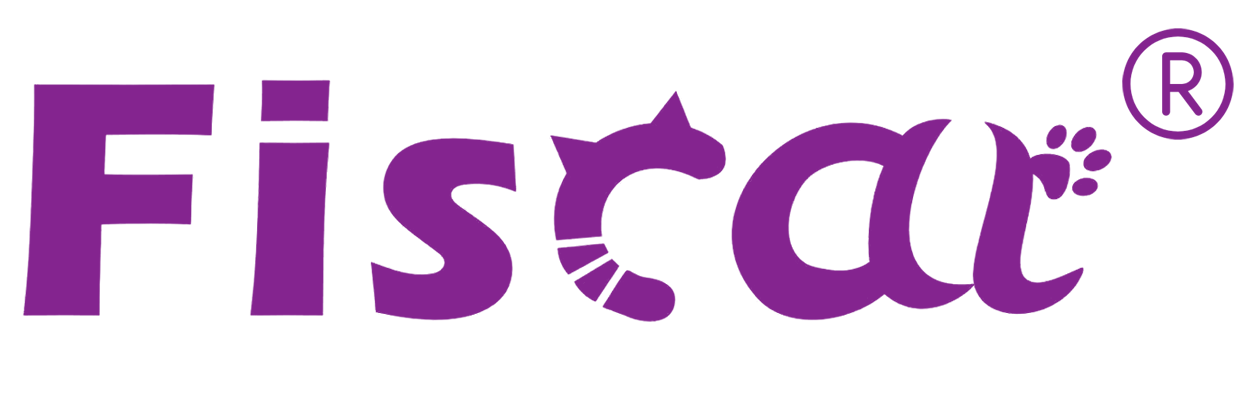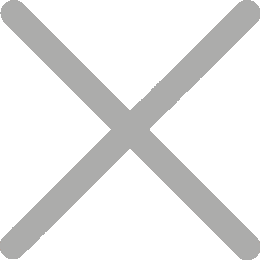Как интегрировать фискальный принтер Fiscat с онлайн-системой POS
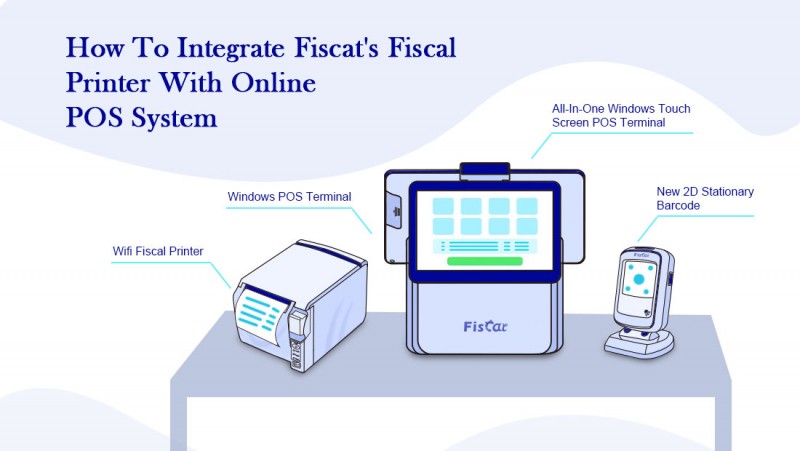
Интеграция фискального принтера Fiscat с онлайн-системой точки продажи (POS) может упростить вашу деловую деятельность, гарантируя, что все продажные сделки точно регистрируются, печатаются и отчитываются в соответствии с местными налоговыми законами. Ниже приведено поэтапное руководство, которое поможет вам интегрировать Fiscal Printer Fiscat с вашей онлайн-системой POS.
Почему интегрировать фискальный принтер Fiscat с онлайн-POS-системой?
1. Соблюдение: Обеспечивает, чтобы все операции сообщались в соответствии с местными налоговыми правилами. 2. Эффективность: Автоматизирует процесс транзакций, уменьшая ручные ошибки и экономяя время.
3. Отчетность в реальном времени: обеспечивает мгновенный доступ к данным о продажах и налогах.
4. Централизованное управление: позволяет управлять продажами, инвентаризацией и отчетностью с одной платформы.
Пошаговое руководство по интеграции
Шаг 1: сбор необходимой информации
Перед началом процесса интеграции убедитесь, что у вас есть следующее:
1. Фискат Фискальный принтер Модель:
• Подтвердите конкретную модель (например, FP MAX801), которую вы используете.
2. Онлайн детали системы POS:
• Название и версия POS-системы (местный дистрибьютор предоставит).
3. Документация API:
• Получите документацию API как для фискального принтера, так и для системы POS.
4. Доступ к сети:
• Убедитесь, что фискальный принтер и система POS находятся в одной сети или могут общаться через безопасное соединение.
Шаг 2: Включите доступ к API для Fiscat Fiscal Printer
1. Найдите настройки API:
• Доступ к меню настроек на Fiscat Fiscal Printer.
• Ищите варианты, связанные с интеграцией API или протоколами связи.
2. Включите API:
• Включите функцию API и запишите ключ API или URL конечной точки. • Некоторые модели могут потребовать настройки сети (например, IP-адрес, номер порта).
3. Тест соединения API:
Используйте простой инструмент тестирования API (например, Postman или cURL), чтобы подтвердить доступность API фискального принтера.
Шаг 3: Настройка онлайн POS-системы
1. Настройки интеграции доступа:
• Откройте административную панель системы POS и перейдите к разделу интеграции или дополнения.
2. Поиск интеграции Fiscat:
• Ищите заранее встроенную интеграцию для Fiscat Fiscal Printers. Если есть, следуйте инструкциям по установке.
• Если нет интеграции, проверьте, поддерживает ли система POS пользовательские соединения API.
3. Настройте пользовательское соединение API:
• Если предварительно построенная интеграция недоступна, вам может потребоваться создать пользовательскую интеграцию:
• Определите конечную точку API для фискального принтера.
• Карта требуемых полей (например, детали транзакции, налоговые ставки).
Настройка протоколов безопасности (например, ключи API, сертификаты SSL).
4. Интеграция испытаний:
• Проведение тестовой транзакции для обеспечения того, чтобы система POS успешно общалась с фискальным принтером.
Шаг 4: Карта данных транзакций
1. Выровнение полей данных:
• Убедитесь, что данные о транзакциях, отправленные из системы POS, соответствуют необходимым полям для налогового принтера (например, название товара, количество, цена, налоговая категория).
2. Настройка формата квитанции: • Настройка формата квитанции в настройках фискального принтера, чтобы отражать брендинг вашего бизнеса и необходимую информацию.
Шаг 5: Окончательное тестирование и устранение неисправностей
1. Запустить тестовые сделки:
• Проведение нескольких тестовых операций для обеспечения того, чтобы:
• Квитанция напечатана правильно.
• Данные о транзакциях записываются как в системе POS, так и в налоговом принтере.
• Все налоги и требования соответствия выполнены.
2. Проверьте ошибки:
• Мониторинг журналов или отчетов на случай любых ошибок или несоответствий.
• К числу общих проблем относятся:
• Сетевое подключение
• Несовпадающие поля данных
• Ошибки таймаута
3. Техническое обслуживание и обновления:
• Регулярное обновление прошивки фискального принтера и программного обеспечения системы POS для обеспечения совместимости.
Шаг 6: Обучение персонала
1. Обеспечить обучение:
Обучение персонала, как использовать интегрированную систему.
• подчеркнуть важность обеспечения того, чтобы все транзакции обрабатывались правильно.
2. Создать документацию:
Разработка быстрого справочника для общих задач, таких как печать квитанции, устранение проблем с подключением или обработка возмещений клиентам.
Общие проблемы интеграции и решения
1. Вопросы совместимости:
Проблема: система POS и фискальный принтер могут использовать различные протоколы связи.
• Решение: Используйте промежуточное программное обеспечение или сторонний сервис интеграции для преодоления разрыва.
2. Задержка в передаче данных:
Проблема: обработка транзакций может занять слишком много времени.
• Решение: оптимизировать сетевые настройки и уменьшить размер отправляемых пакетов данных.
3. Ошибки соблюдения:
Проблема: транзакции могут не соответствовать местным налоговым нормам.
• Решение: дважды проверьте налоговые настройки как в системе POS, так и в налоговом принтере.
4. Проблемы бумаги принтера:
Проблема: квитанции могут не печататься правильно.
• Решение: Убедитесь, что принтер надлежащим образом обслуживается и что бумажный рулон установлен правильно.
Вывод
Интеграция фискального принтера Fiscat с вашей онлайн-системой POS является важным шагом к повышению эффективности, обеспечению соответствия и улучшению опыта клиентов. Следуя этому руководству, вы можете успешно настроить интеграцию, проверить систему и обучить персонал эффективному ее использованию.
Если вы столкнетесь с какими-либо проблемами во время процесса, не стесняйтесь обращаться в команду поддержки Fiscat за помощью. Благодаря их опыту и вашей приверженности процессу интеграции ваш бизнес получит выгоду от беспрепятственной и надежной системы транзакций. Готовы интегрировать свой Fiscat Fiscal Printer? Свяжитесь с Fiscat сегодня для получения дополнительной информации или помощи!